PS如何制作图片换天调色 发布时间:2019年10月24日 16:29
1.使用【Lightroom】打开原图进行点击【修改照片】进行调整。
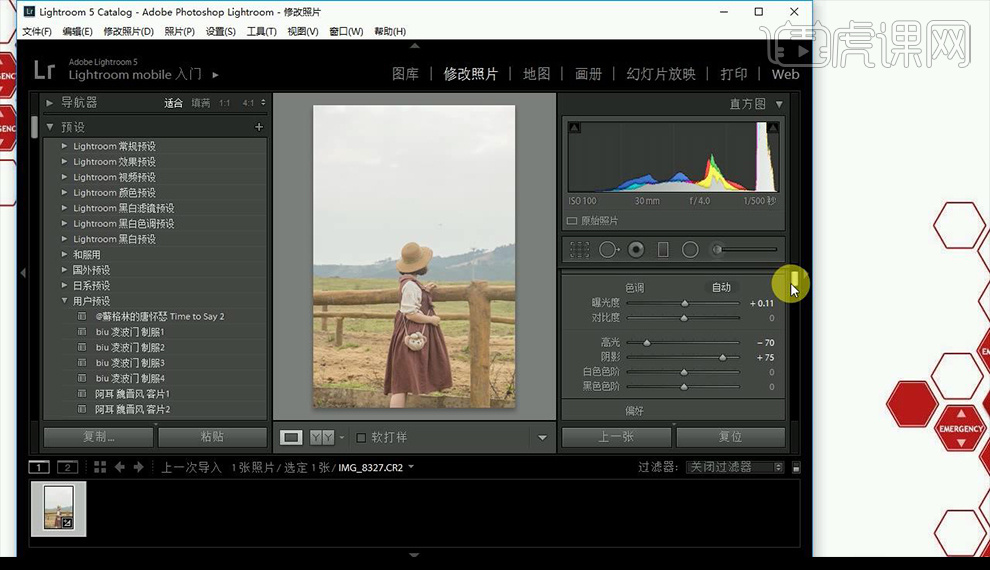
2.调整【偏好】调整如图所示。
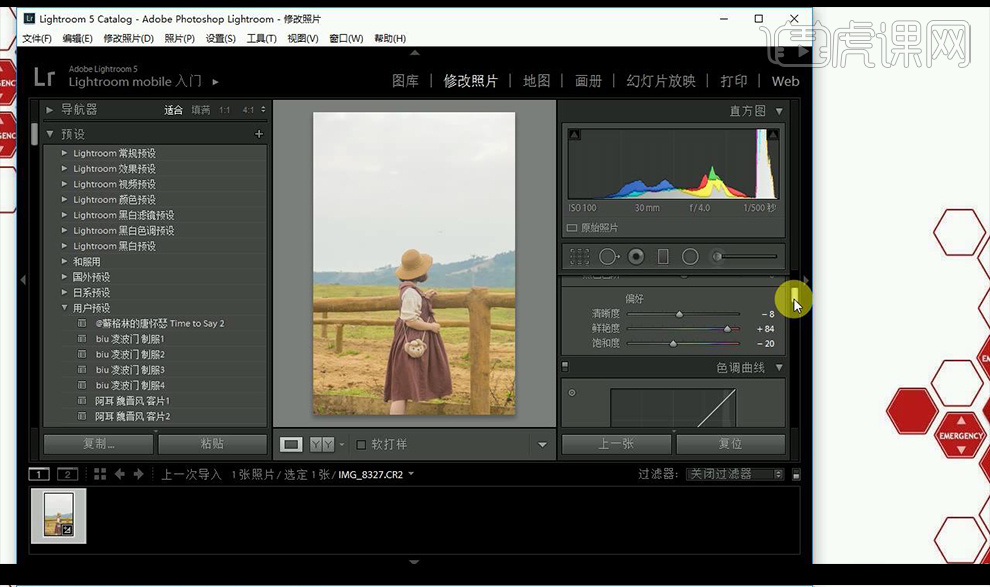
3.调整【曲线】调整如图所示。
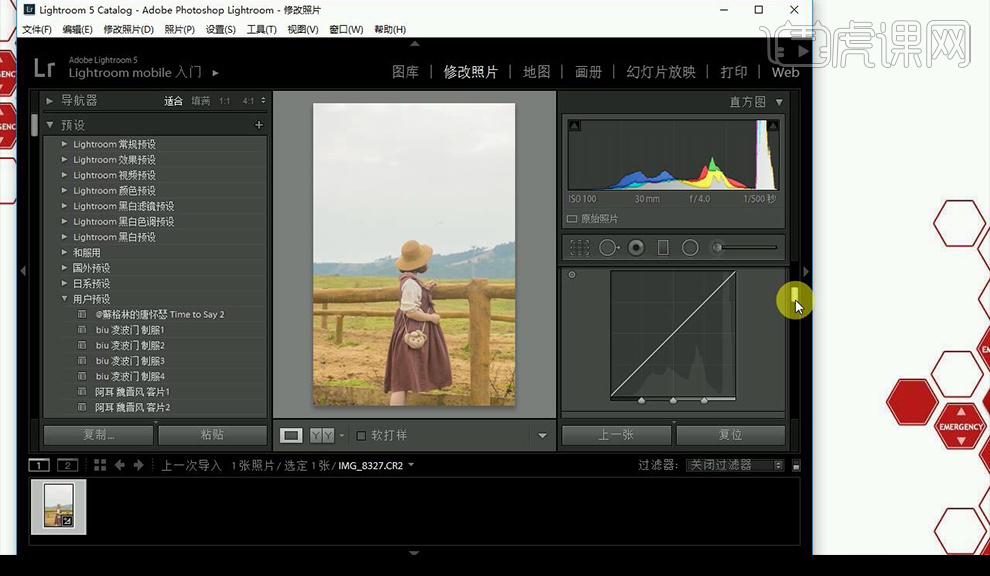
4.调整【区域】调整如图所示。
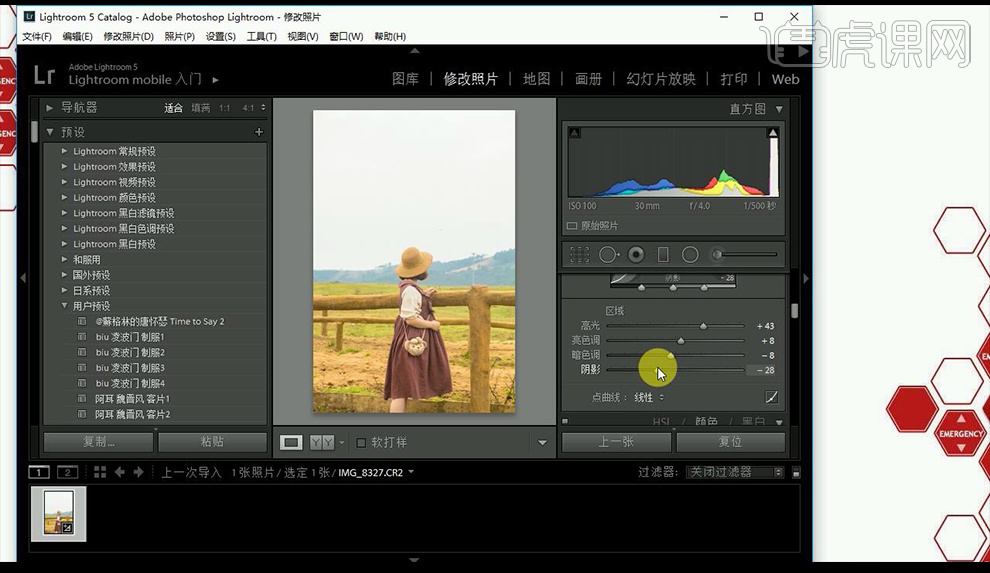
5.调整【锐化】调整如图所示。
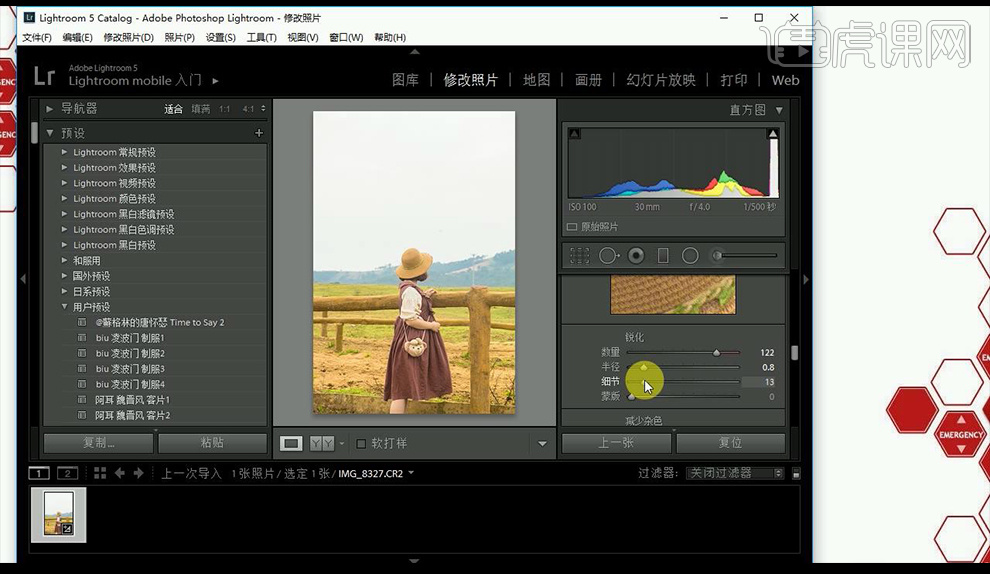
6.将调整好的图片导入【PS】点击【滤镜】-【液化】进行调整。

7.使用【钢笔工具】抠出人物跟草坪部分,点击【Ctrl+点击路径】点击【选择】-【反选】,将背景转为图层。

8.删除掉背景,新建图层,使用【选框工具】选择后面没有背景部分填充【蓝色】。
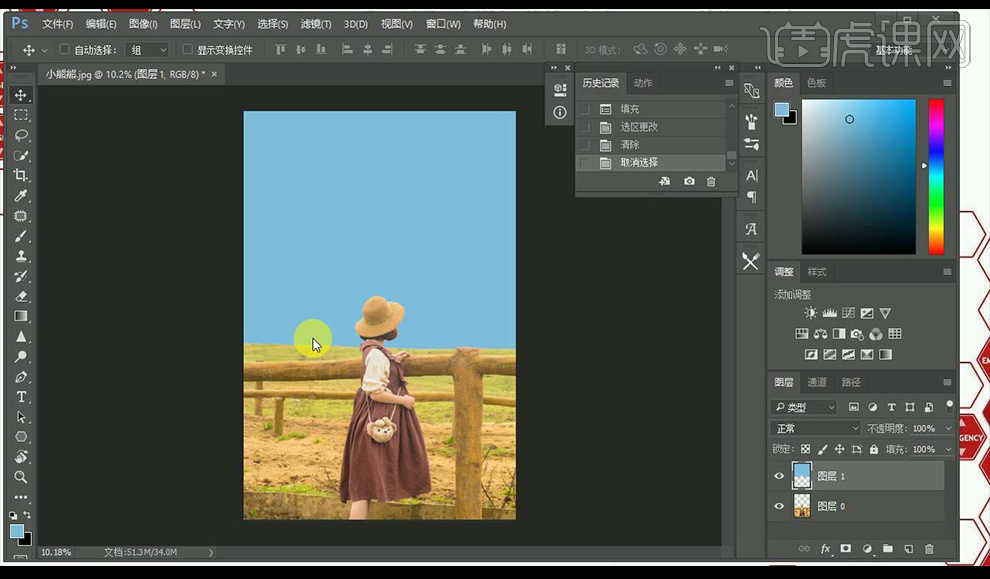
9.点击【减淡工具】进行涂抹背景图层,使用【修补工具】修补过渡衔接部分。
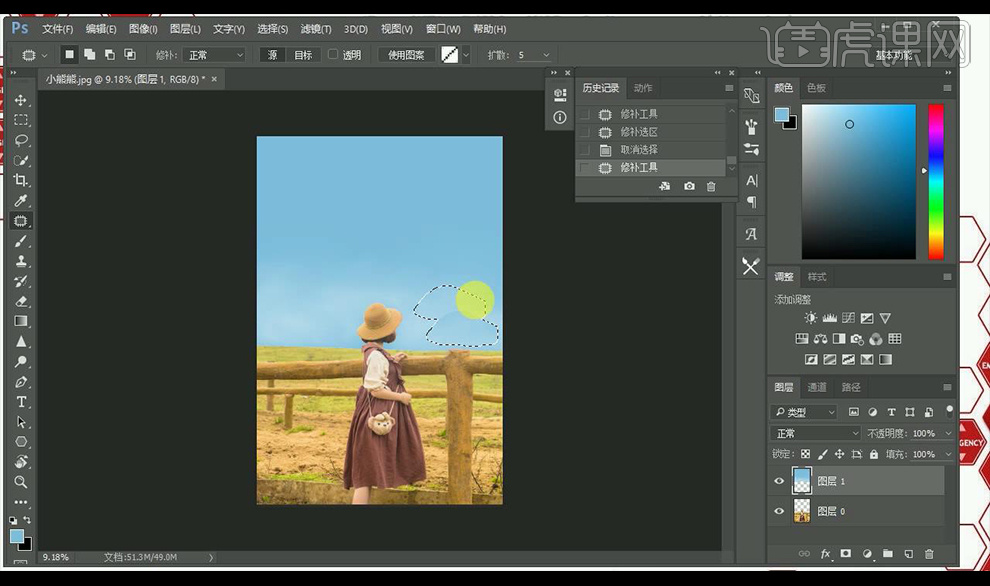
10.合并图层,复制一层点击【滤镜】-【模糊】-【高斯模糊】。
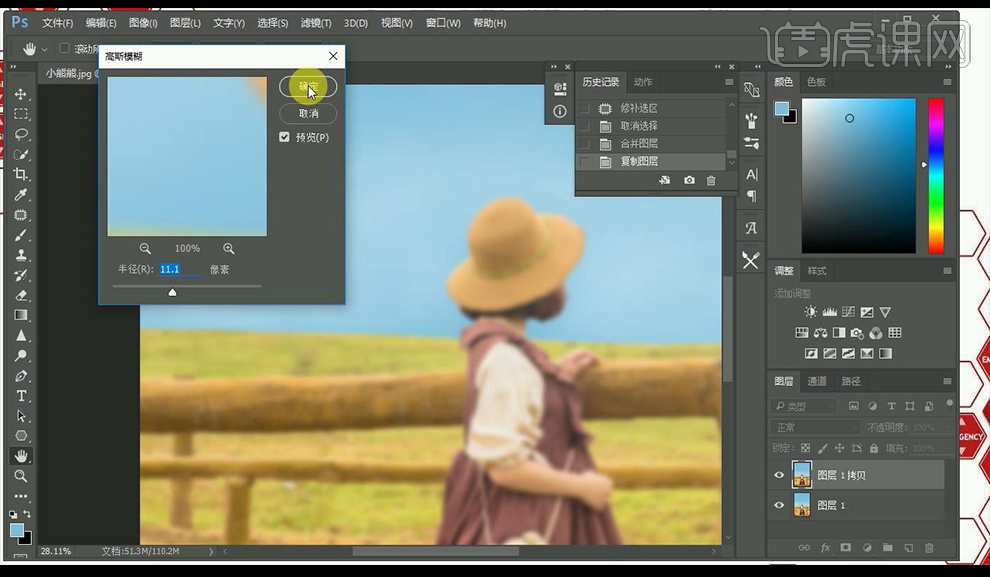
11.添加【图层蒙版】填充【黑色】,使用白色画笔进行涂抹调整。

12.拖入云朵素材,输入文案进行排版。
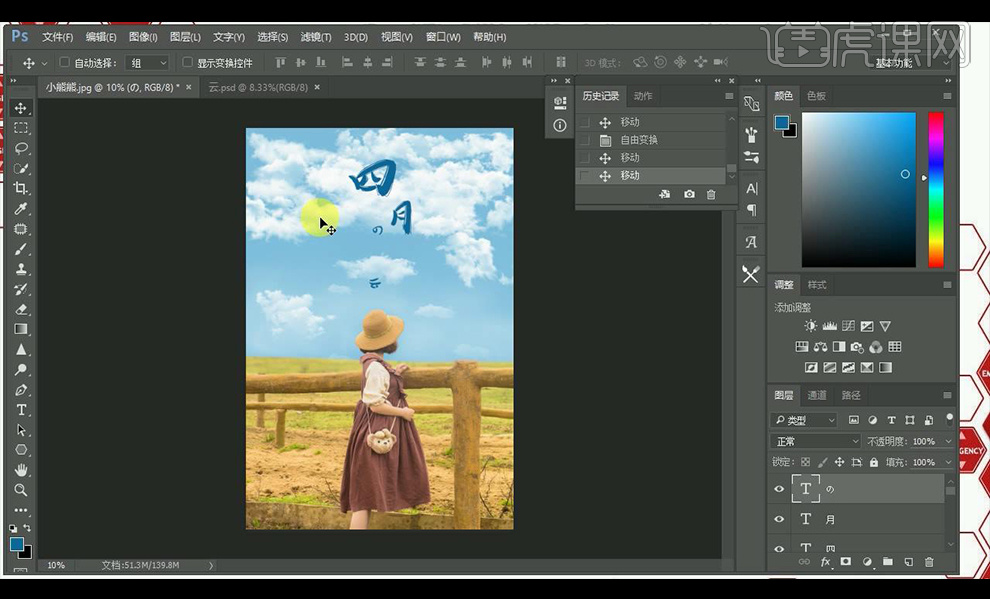
13.效果如图所示。

点击观看视频教程

PS-换天调色 送你漫画风田园萌妹
立即学习初级练习22754人已学视频时长:07:31
特别声明:以上文章内容仅代表作者本人观点,不代表虎课网观点或立场。如有关于作品内容、版权或其它问题请与虎课网联系。
500+精品图书
20G学习素材
10000+实用笔刷
持续更新设计模板












